原来一直以来都弄错了一个概念, 数据库之间的θ连接是泛指两个属性集之间的连接(连接条件之间的关系), 换言之:
θ是=则称为等值连接
θ是>则称为大于连接
θ是<则称为小于连接
... Read More...
原来一直以来都弄错了一个概念, 数据库之间的θ连接是泛指两个属性集之间的连接(连接条件之间的关系), 换言之:
θ是=则称为等值连接
θ是>则称为大于连接
θ是<则称为小于连接
... Read More...
其实很简单, 按照以下的模版就行了。
mysql -uUserName -pPassWord -h ipAddress -D databaseName -e “SQLCommand1;SQLCommand2; ”
不过到现在, 我还没找出执行完继续留在命令行的选项。 只能在以上的SQL 后再加一句:
mysql -uUserName -pPassWord -h ipAddress -D databaseName
等于重新连接了一遍数据库。... Read More...
Error: ERROR 2003 (HY000): Can’t connect to MySQL server on ‘192.168.1.6’ (10061)
Solution:
1. make sure comment below line within /etc/mysql/my.cnf
#bind-address = 127.0.0.1
2. “sudo service mysql restart” to restart mysql.
3. grant all on *.* to username@’%’ identified ... Read More...
It’s pretty frustrating when you finished all the setups and trying to get onto your website, the Pi gives you a 404 error, and it’s in a very poor manner..not in a decent page.
Then I come across to custom ... Read More...
在网上买了个TP-Link的迷你无线网卡, 型号:TL-WN725N,插上树莓派,发现原生不支持。。
在命令行界面输入 lsusb, 查看你的网卡是否已经被树莓派识别。。。

像我这个就是能识别生产厂家, 但是无法驱动。。
如果能被驱动, 网上找了一幅图, 应该是这样的:... Read More...
想写这篇博客其实已经蛮长时间了, 因为各方面的原因一直耽搁下来了,当然, 最重要的原因还是因为自己实在太懒。
好吧, 废话不多说了, 直接进入主体。
环境: 台式机/笔记本, 树莓派B型, 16G SD卡(其实4G以上就可以了。), 网线一根, USB线一根, 手机充电器一个。 注意, 一定要是5V/1A输出的。
Read More...
今天在卸载软件的时候弹出了个对话框,说是” Error opening installation log file. Verify that the specified location exists and is writable.” error when attempting to uninstall an application”.
网上找了一下解决方案, 只要
任务管理器>>找到explorer.exe>>强制关闭>>然后点击菜单栏File>>新建一个Explorer.exe就可以了。
Read More... 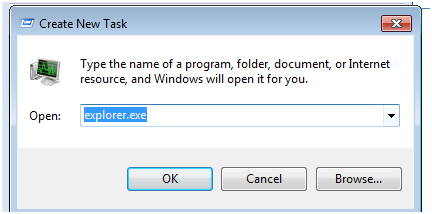 ...
...
Read More...